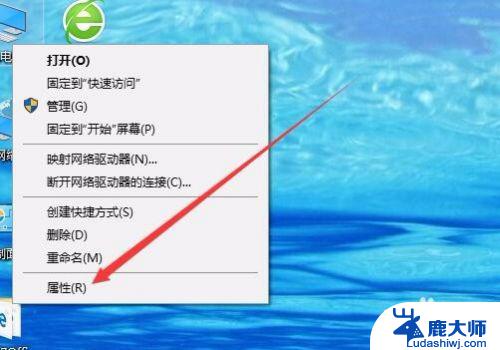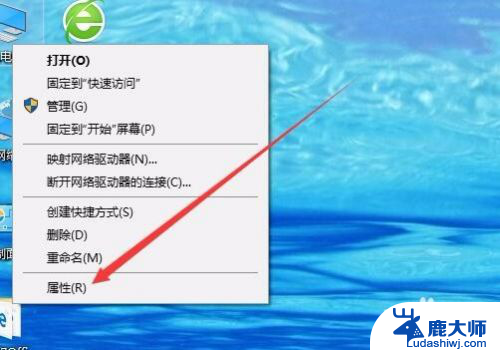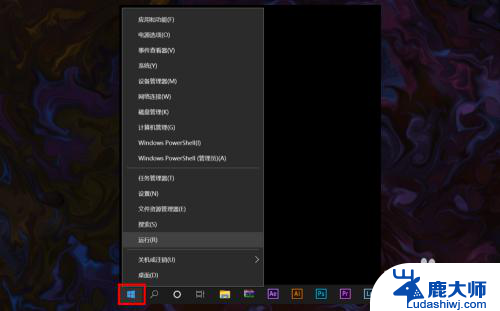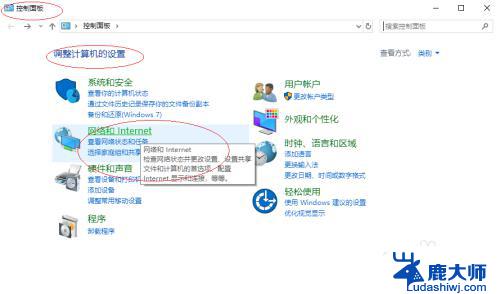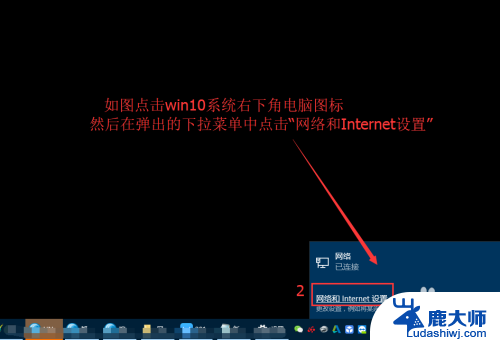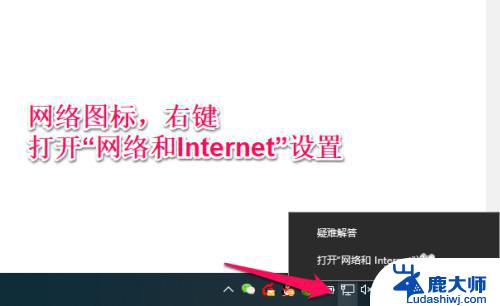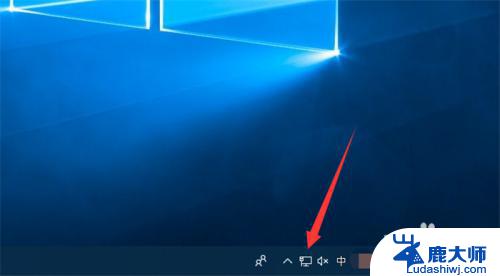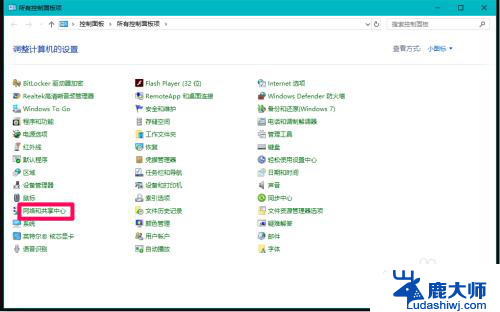点了禁用网络如何恢复 win10网络禁用了怎么恢复本地连接
更新时间:2024-01-15 17:08:12作者:xtyang
在使用Win10电脑时,我们偶尔会遇到网络禁用的情况,当我们一不小心点击了禁用网络选项后,可能会感到困惑和无助,不知道如何恢复本地连接。不用担心解决这个问题其实并不复杂。在本文中我们将探讨一些简单而有效的方法来恢复Win10网络禁用后的本地连接,让我们能够重新享受网络带来的便利。
具体方法:
1.在Windows10桌面,右键点击桌面上的“此电脑”图标。然后在弹出的菜单中选择“属性”菜单项。
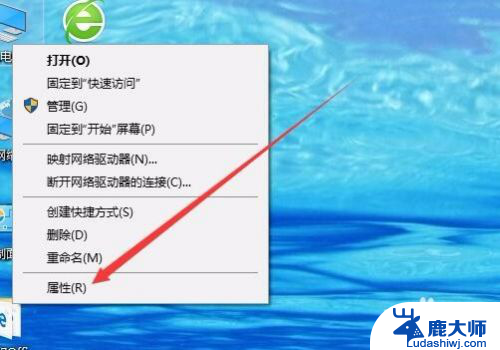
2.这时会打开Windows10的系统窗口,点击左侧边栏的“设备管理器”菜单项。
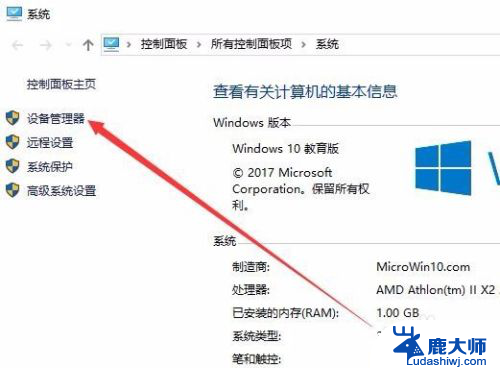
3.在打开的设备管理器窗口中,点击“网络适配器”菜单项。
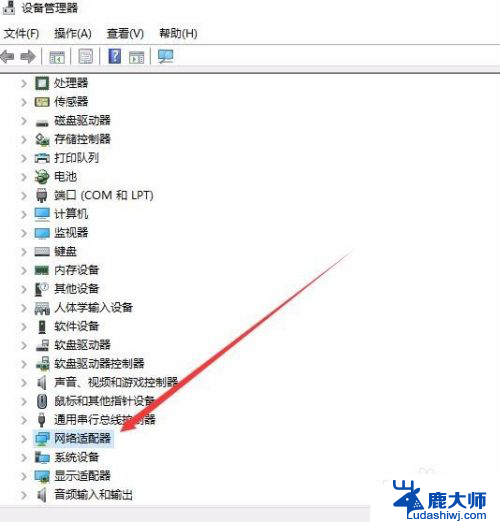
4.在展开的网络适配器页面中,右键点击网卡驱动。然后在弹出菜单中选择“启用设备”菜单项即可。这样就可以启用被禁用的网卡了。
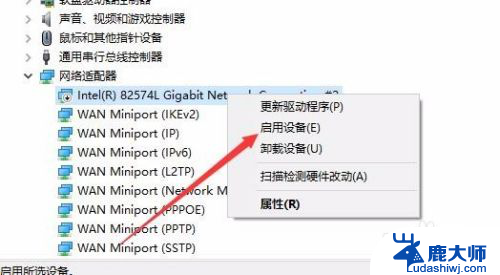
以上就是禁用网络后如何恢复的全部内容,如果您遇到相同问题,可以参考本文中介绍的步骤进行修复,希望这对您有所帮助。